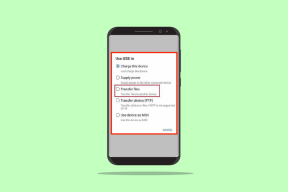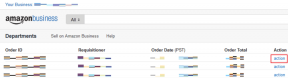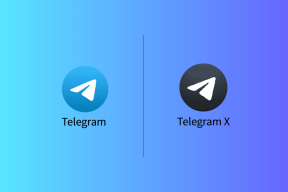Sådan deaktiveres hardwareacceleration i Chrome, Edge, Firefox, Opera og Brave på Windows 11
Miscellanea / / April 29, 2023
Windows-brugere klager ofte over deres browsere forbruge mange CPU-ressourcer eller hurtigt aflade batteriet. At ignorere dette kan have negative virkninger på din Windows-computer. De fleste af disse problemer skyldes browserens hardwareaccelerationsfunktion.

Men hvad er hardwareacceleration, og hvordan deaktiveres den? Hvis du har det samme spørgsmål, så er dette indlægget, hvor du skal være. Her vil vi undersøge, hvordan du deaktiverer hardwareacceleration i forskellige browsere. Men før det, lad os se, hvad der sker, når du aktiverer hardwareacceleration på din browser.
Hvad gør hardwareacceleration
De fleste moderne browsere, såsom Chrome og Edge, har en smart funktion kaldet Hardware Acceleration, der kan forbedre browserens ydeevne. Aktivering af denne funktion tvinger din browser til at bruge din computers GPU i stedet for CPU'en til at udføre grafikintensive opgaver.
Hvis du har en stærk GPU, kan aktivering af hardwareacceleration gøre underværker. Men brug af det på en low-end enhed kan forårsage mere skade end gavn.

Aktivering af hardwareacceleration på et ældre eller inkompatibelt system kan resultere i problemer såsom højt CPU-brug og batteridræning. Derfor bliver du nødt til at afveje potentielle fordele og ulemper ved hardwareacceleration, når du beslutter dig for, om du vil bruge det i din browser.
Sådan deaktiveres hardwareacceleration i forskellige browsere
Som før nævnt, hvis du har en low-end enhed eller har stået over for problemer med din browser på det seneste, kan deaktivering af hardwareacceleration gøre en væsentlig forskel. Sådan kan du slå hardwareacceleration fra i forskellige browsere:
Deaktiver hardwareacceleration i Google Chrome
De fleste Google Chrome-problemer skyldes ofte dens hardwareaccelerationsfunktion. Så du skal deaktivere denne funktion for at slippe af med disse problemer. Sådan gør du det:
Trin 1: Start Google Chrome, klik på tre lodrette prikker i øverste højre hjørne, og vælg Indstillinger.
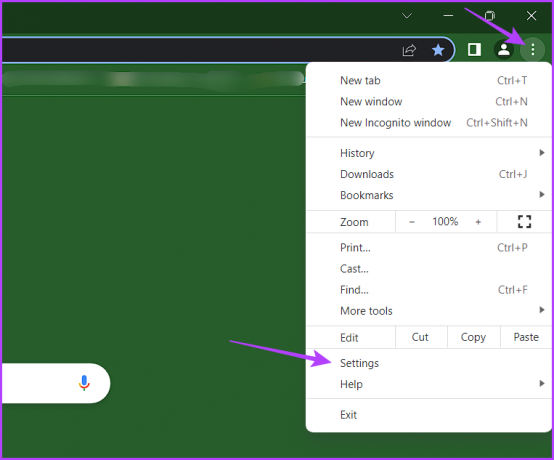
Trin 2: Vælg System fra venstre sidebjælke, og deaktiver knappen ved siden af 'Brug hardwareacceleration, når tilgængelig'.
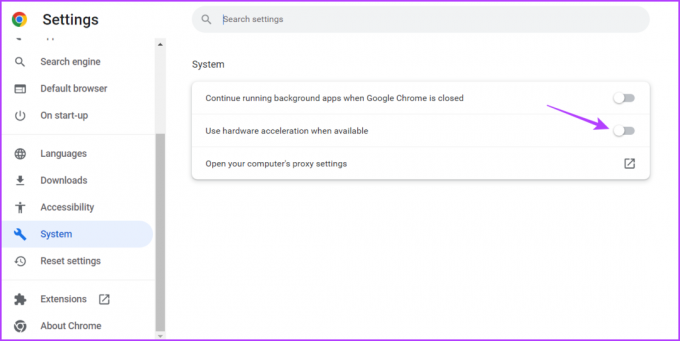
Genstart derefter Google Chrome, for at ændringerne træder i kraft.
Deaktiver hardwareacceleration i Microsoft Edge
Hvis Microsoft Edge er din standardwebbrowser, kan du her se hvordan du slår hardwareacceleration fra i den:
Trin 1: Start Microsoft Edge, klik på tre vandrette prikker i øverste højre hjørne, og vælg Indstillinger fra kontekstmenuen.

Trin 2: Vælg System og ydeevne fra venstre sidebjælke, og deaktiver til/fra-knappen ud for 'Brug hardwareacceleration, når tilgængelig' mulighed.

Trin 3: Klik på knappen Genstart.

Deaktiver hardwareacceleration i Mozilla Firefox
Det er en kagegang at deaktivere denne funktion i Mozilla Firefox. Følg disse trin for at gøre det:
Trin 1: Åbn Mozilla Firefox på din Windows-pc, klik på hamburgerikonet i øverste højre hjørne, og vælg Indstillinger i menuen, der dukker op.
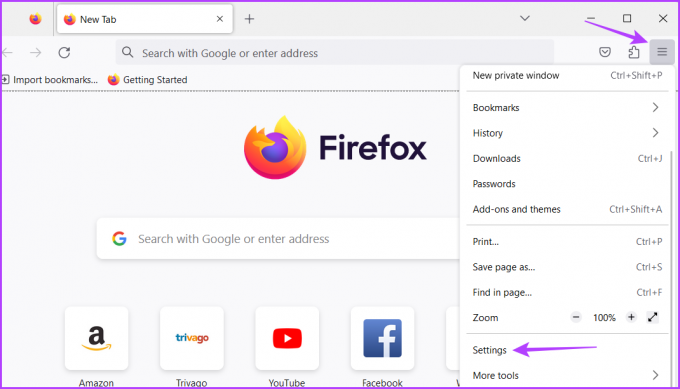
Trin 2: Vælg Generelt fra venstre sidebjælke, og fjern markeringen i feltet 'Brug anbefalede ydeevneindstillinger'.
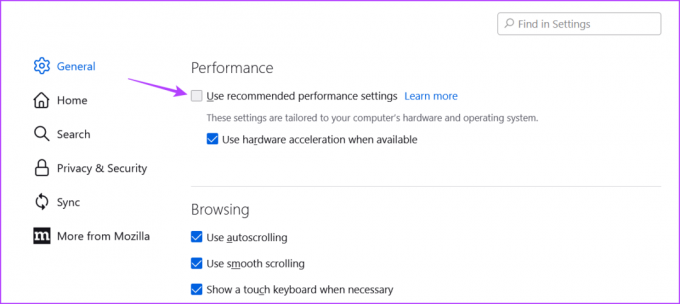
Trin 3: Fjern markeringen i feltet 'Brug hardwareacceleration, når tilgængelig'.

Genstart Mozilla Firefox for at begynde at bruge det uden problemer.
Deaktiver hardwareacceleration i Brave
Hvis du er meget bekymret over dit privatliv online, skal du bruge Brave som din standard webbrowser. Som enhver browser kan Brave dog af og til løbe ind i problemer.
Heldigvis kan du løse de fleste af disse problemer ved at slå hardwareacceleration fra i Brave. Her er en trin for trin vejledning til at gøre det:
Trin 1: Åbn Brave på din Windows-pc, klik på hamburgerindstillingen i øverste højre hjørne, og vælg Indstillinger fra kontekstmenuen, der dukker op.

Trin 2: Vælg System fra venstre sidebjælke, og deaktiver derefter skift ved siden af 'Brug hardwareacceleration, når tilgængelig' mulighed i højre rude.
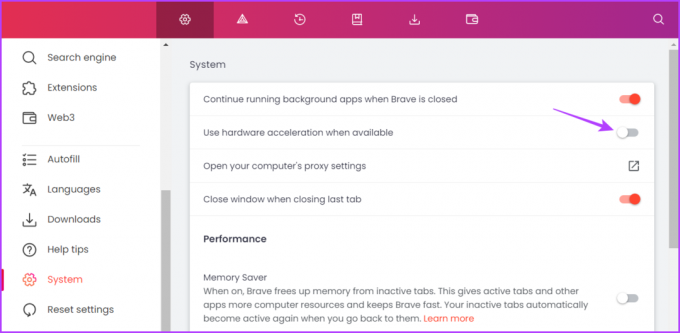
Trin 3: Klik på knappen Genstart for at anvende ændringerne.

Deaktiver hardwareacceleration i Opera
Opera-browseren har for nylig vundet enorm popularitet takket være dens fornyede grænseflade. Ligesom andre browsere kommer den også med en hardwareaccelerationsfunktion, du kan bruge til at forbedre din browsingoplevelse.
Men hvis Opera går ned eller tager evigheder at skifte mellem faner, skal du stoppe med at bruge hardwareaccelerationsfunktionen. Sådan deaktiverer du det:
Trin 1: Start Opera og klik på Gear-ikonet i venstre sidebjælke.

Trin 2: Rul ned og klik på indstillingen Avanceret i højre rude.
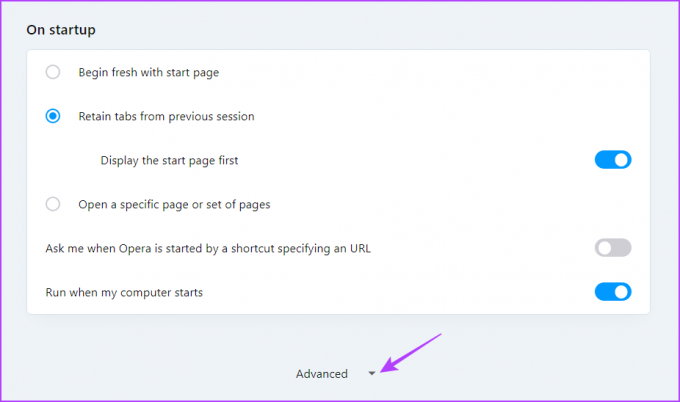
Trin 3: Slå indstillingen 'Brug hardwareacceleration, når tilgængelig' fra under afsnittet System.
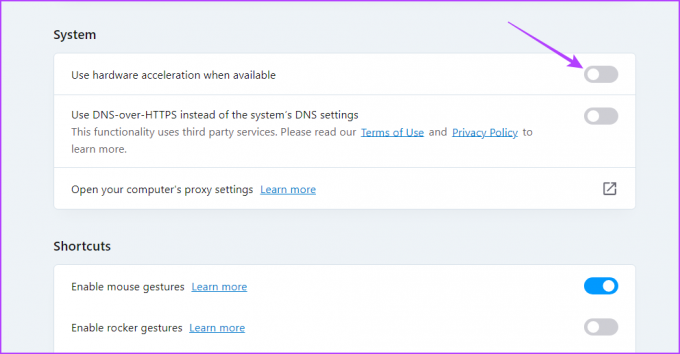
Klik på knappen Genstart for at gemme ændringerne.
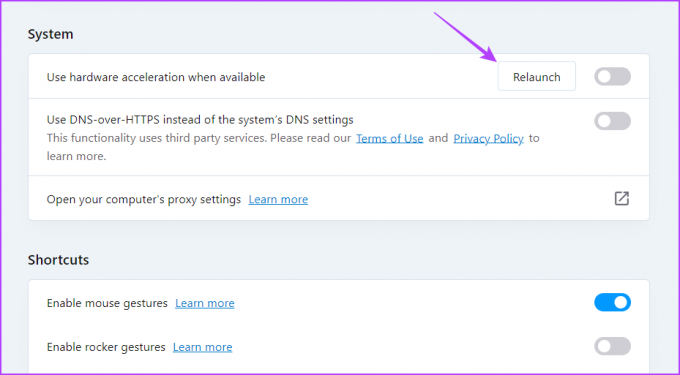
Forbedre browserens ydeevne
Ingen tvivl om, hardwareacceleration er en utrolig funktion for browsere. Hvis du har en avanceret computer, kan du aktivere den til at indlæse websider hurtigere, nyde jævn videoafspilning og forbedre din overordnede browseroplevelse.
Men at aktivere denne funktion på en low-end enhed har sjældent gavnet nogen. Så brug ovenstående trin til at deaktivere hardwareacceleration på din browser.
Sidst opdateret den 27. april, 2023
Ovenstående artikel kan indeholde tilknyttede links, som hjælper med at understøtte Guiding Tech. Det påvirker dog ikke vores redaktionelle integritet. Indholdet forbliver upartisk og autentisk.
Skrevet af
Aman Kumar
Aman er Windows-specialist og elsker at skrive om Windows-økosystemet på Guiding Tech og MakeUseOf. Han har en Bachelor i informationsteknologi og er nu freelanceskribent på fuld tid med ekspertise i Windows, iOS og browsere.